已经安装的软件怎么更改位置 win10如何迁移已安装应用的安装路径
更新时间:2024-02-09 14:41:38作者:jiang
在使用Windows 10操作系统时,我们经常需要更改已安装软件的位置或者迁移已安装应用的安装路径,这可能是因为我们想要将软件安装到其他磁盘分区,或者是为了释放系统盘的空间。不过相比于较早的Windows版本,Windows 10在更改已安装软件位置方面提供了更加便捷的操作方式。接下来我们将介绍如何在Windows 10中进行这些操作,让我们更加灵活地管理已安装的软件。
具体方法:
1.点击开始菜单,然后选择红框中的设置点击。
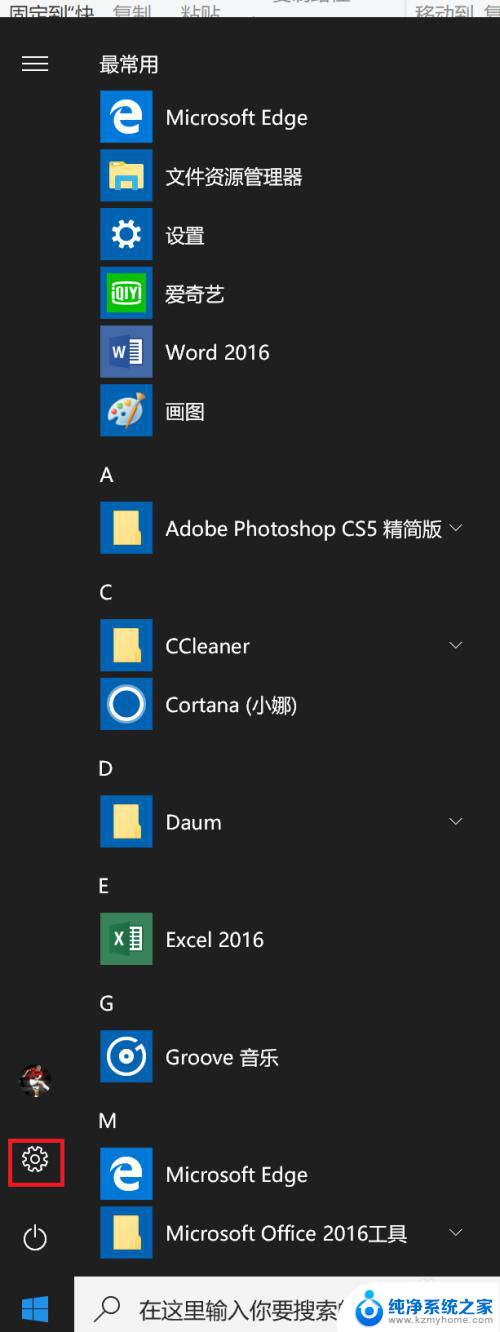
2.在弹出的窗口中选择应用进行点击,如图所示。
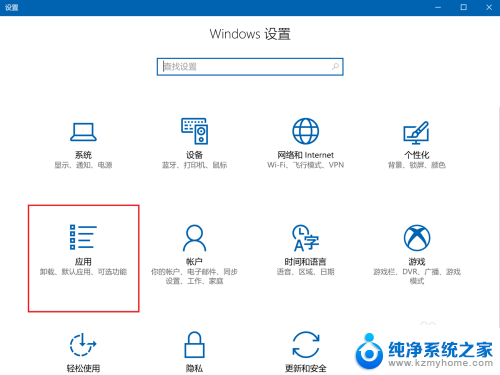
3.点击左侧的应用和功能。
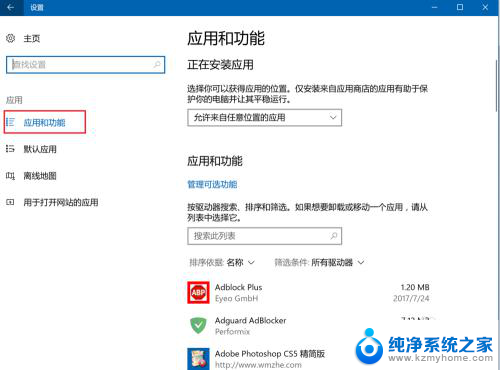
4.右侧可以发现红框中的内容,表里列出了该电脑上安装的所有应用。
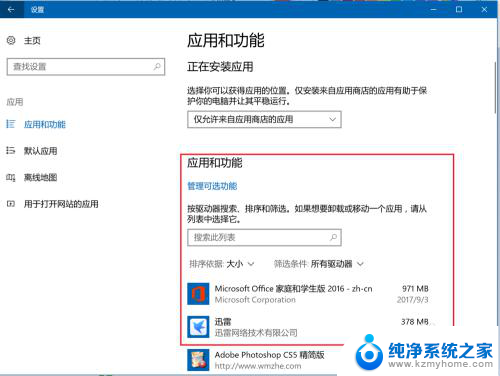
5.向下滑动找到自己想要移动安装位置的应用进行点击,本经验以爱奇艺为例。点击后弹出如图界面,点击移动。
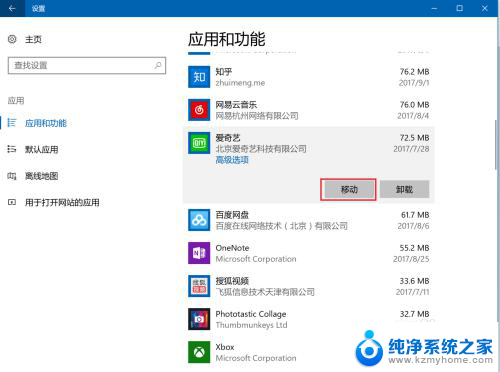
6.此时在弹出的对话框中选择想要移动的位置,选好后点击移动即可。
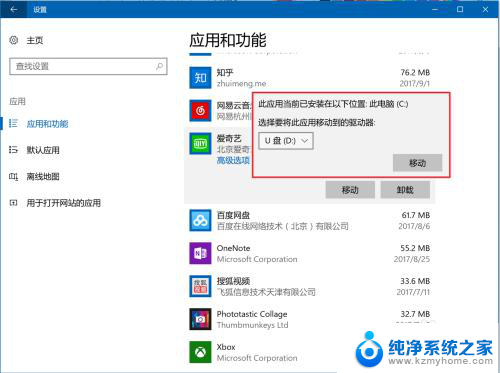
以上就是已经安装的软件怎么更改位置的全部内容,还有不懂的用户可以根据小编的方法来操作,希望能够帮助到大家。
已经安装的软件怎么更改位置 win10如何迁移已安装应用的安装路径相关教程
- win10设置软件默认安装位置 Win10如何修改软件默认安装路径
- 怎么看电脑安装的全部软件 Win10如何查看已安装的应用列表
- win11怎么更改程序安装位置 win11如何更改软件安装位置
- win11选择软件安装位置 Win11如何更改软件安装位置
- win10如何查找已安装的软件 Win10如何查看已安装的所有应用清单
- 电脑微信安装路径 怎样找到电脑微信的安装位置
- windows7旗舰版怎么把安装的软件 如何在win7电脑上将已安装软件移到其他磁盘
- 电脑软件安装了找不到应用程序 win10程序列表中找不到已安装的软件
- win10安装在哪个文件夹 如何快速找到Windows10中已安装软件的位置
- 怎样让应用商店禁止安装软件 iPhone如何设置禁止安装应用
- 怎么装正版的win10 win10系统怎么装U盘
- 如何重做win10系统 win10系统怎么装笔记本
- win10重装笔记本 笔记本重新装系统步骤
- win11更新到最新版本失败 Win11 24H2 安装 9 月更新问题解决方法
- 安装win11时启动cmd cmd怎么打开
- 不安装win11更新 Win10升级Win11的利弊分析
系统安装教程推荐
- 1 win11选择软件安装位置 Win11如何更改软件安装位置
- 2 安装win11系统 识别不到硬盘 硬盘识别不了怎么办
- 3 win11把"u" 设置在d盘 windows11怎么将安装盘改成D盘
- 4 win11无线显示器安装了怎么用 win11无线显示器连接教程
- 5 win11怎么更改电脑的默认安装 Win11默认应用程序如何更改
- 6 电脑装win10企业版硬盘安装步骤 win10系统怎么装U盘
- 7 gpedit.msc找不到win11家庭版 Win11家庭版如何安装gpedit.msc
- 8 安装win11时无法识别出硬盘怎么办 电脑识别不到硬盘怎么办
- 9 不满足win11要求 但检查之后是可以的 Win11 24H2 安装 9 月更新问题
- 10 win11安装 免费激活 Windows11免费激活方法